Oglas
 Sigurna sam da ste naišli na ovakvo računalo, posebno laptop ili netbook. Zaslon je pristojno velik, ali čini se da niska razlučivost ne odgovara tako lijepom zaslonu. Ili ste na manjem zaslonu, ali odgovarajuće mala razlučivost uzrokuje nekoliko glavobolja kada određene aplikacije vole sakriti svoje gumbe izvan zaslona.
Sigurna sam da ste naišli na ovakvo računalo, posebno laptop ili netbook. Zaslon je pristojno velik, ali čini se da niska razlučivost ne odgovara tako lijepom zaslonu. Ili ste na manjem zaslonu, ali odgovarajuće mala razlučivost uzrokuje nekoliko glavobolja kada određene aplikacije vole sakriti svoje gumbe izvan zaslona.
Znači, zaglavili ste bez obzira na izvornu razlučivost? Očito ne, jer postoji jednostavna skripta koja će riješiti problem i povećati razlučivost vašeg monitora izvan onoga što vaš sustav smatra normalnim!
Prije nego što počneš
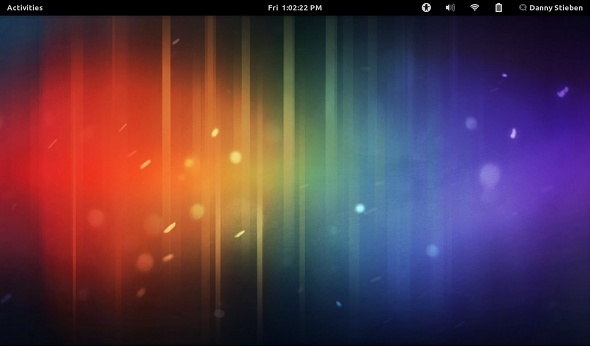
Imajte na umu da skripta koju koristimo za to ovisi o Linux tehnologiji koja se zove Xrandr, koji će učiniti potrebno skaliranje tako da se veća razlučivost još uvijek uklopi na vaš zaslon. Ipak, autor skripte upozorava da "neslobodni" grafički upravljački programi iz AMD-a i nVidia trenutno ne podržavaju verziju Xrandra koja je potrebna za postizanje ovih stvari.
Stoga, pokušaj pokretanja ove skripte tijekom upotrebe tih upravljačkih programa treba učiniti na vlastiti rizik, a rezultati nisu zagarantovani. No, budući da je ova skripta najpovoljnija za korisnike netbooka, vjerojatnost da će se ovaj problem pojaviti je mala, jer je rijetko potrebno za one neslobodne upravljačke programe na tako slabo napajanom uređaju.
Preuzimanje i instalacija
Za početak, morat ćete se vratiti na ovu stranicu [Broken URL Removed] i preuzeti datoteku .tar.gz. Zatim izdvojite dvije datoteke koje ste pronašli u vašem domu /
Trčanje skripte
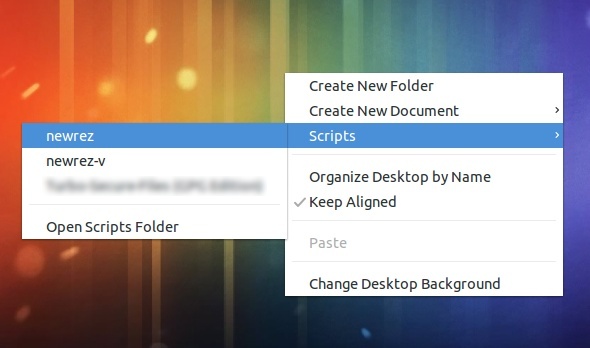
Da biste pokrenuli skriptu, desnom tipkom miša kliknite unutar Nautilusovog prozora ili na radnoj površini. U odjeljku Skripte pronaći ćete nove skripte. Savjetujem da odaberete newrez i samo newrez-v ako imate problema s prvom.
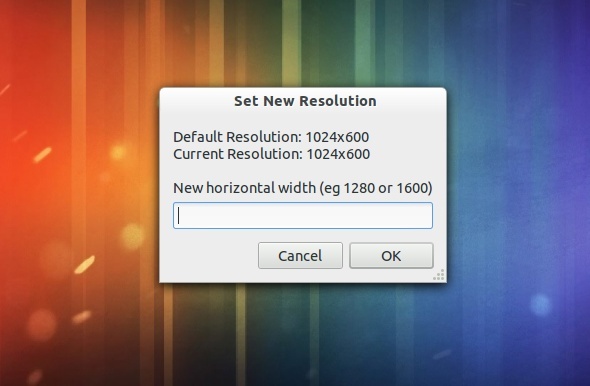
Otvorit će vam se prozor u kojem će se tražiti vaša nova vodoravna širina. Odatle će se pobrinuti za ostalo. Izračunat će odgovarajuću okomitu širinu za održavanje istog omjera. Za nekoliko sekundi trebali biste imati novu rezoluciju spremnu za rad.
Prije nego što se skripta završi, pitat ćete želite li pokretač kako biste imali pristup jednom kliku vašoj novoj rezoluciji jer promjena nije trajna. Također možete preuzeti sadržaj pokretača i naredbu pokrenuti tijekom pokretanja tako da vam neće biti potrebno da biste koristili pokretač da biste dobili novu razlučivost.

Nemojte se iznenaditi ako viša razlučivost nije oštrija jer je fizička razlučivost monitora i dalje ista. Međutim, vaš bi radni prostor trebao biti puno veći, omogućavajući vam da radite više s prostorom koji imate.
Da biste se vratili u normalnu razlučivost bez ponovnog pokretanja sustava, možete pokrenuti newrez skriptu opet unesite svoju normalnu vodoravnu širinu i vratit ćete se svojoj uobičajenoj, prirodnoj razlučivosti.
Zaključak
Za prijenosna računala ovo je sjajan način da malo više prostora ostavite na zaslonu da biste vidjeli više aplikacija koje pokrećete. Iako je manje učinkovit, skriptu možete koristiti i na radnim površinama s velikim zaslonima. Ako ste dovoljno odvažni, tehnički biste mogli koristiti ovu skriptu čak i ako imate monitor dimenzija 2560 x 1600, da biste dobili razlučivost od 3000+ i povećali vaš ogromni radni prostor još veći.
Što mislite o newrezu? Bi li vam ovaj trik bio koristan na netbookovima? Javite nam u komentarima!
Kreditna slika: Shutterstock
Danny je stariji profesor na Sveučilištu Sjeverni Teksas koji uživa u svim aspektima softvera otvorenog koda i Linuxa.